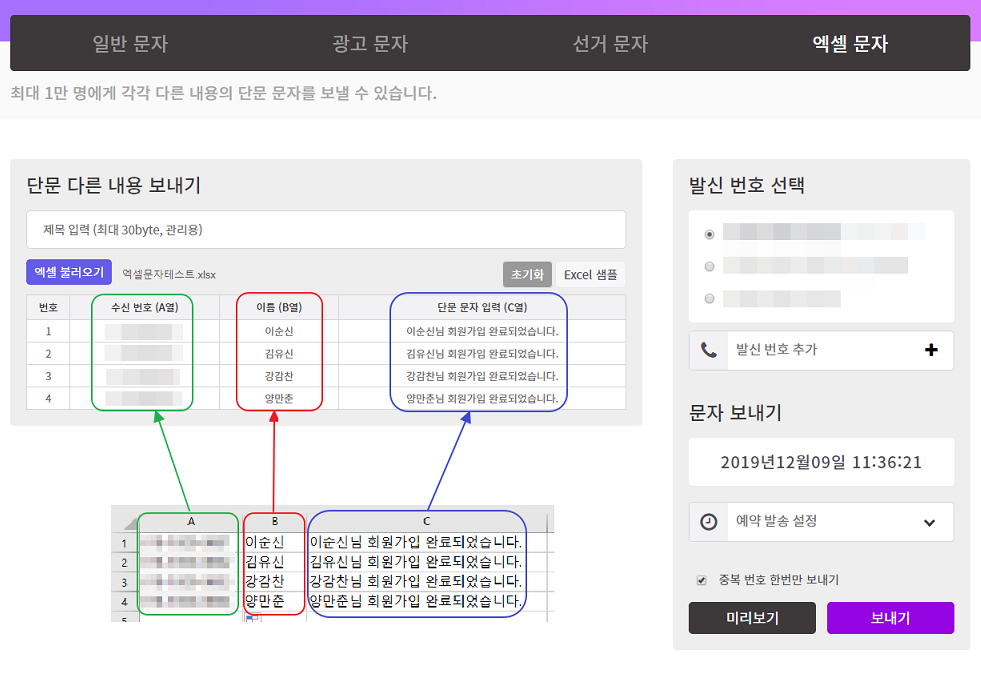자주 묻는 질문
치환 기능 또는 엑셀 문자 보내기에서 받는 사람(수신자) 별로 문자 내용을 다르게 입력할 수 있습니다.
1. [문자 보내기]에서 치환 기능 사용하여 발송
▶ 치환 기능이란? 엑셀, 메모장, 문자팝 주소록에 입력되어 있는 이름, 문자 내용 등을 수신자별로 다르게 하여 여러 명에게 각기 다른 내용의 문자를 한 번에 발송하는 기능입니다.
▶ 치환 기능 사용하여 문자 보내는 방법
1) [문자 보내기] → [내 PC 파일 불어오기] → 엑셀로 저장한 주소록 파일 불러오기
① 엑셀 파일의 A열은 수신자 전화번호, B열은 수신자 이름, C, D열에 각각 다르게 보내고 싶은 문자 내용 또는 문구를 입력 후 저장합니다.
② 수신번호 입력 시 [내 PC 파일 불어오기]에서 ①에서 저장한 엑셀 파일을 불러옵니다.
③ 문자 메시지 작성 창에 내용을 입력하면서 엑셀 파일 C, D열에 작성한 문자 내용 또는 문구가 들어갈 부분에 [*1*], [*2*] 입력 버튼을 클릭합니다.
④ [*1*], [*2*]가 들어간 자리에 엑셀 파일 C, D열의 내용이 수신자별로 자동 치환되어 문자로 발송됩니다. ※ 메모장의 경우 Tab Key로 열을 구분하여 작성
2) [문자 보내기] → [내 PC 파일 불어오기] → 문자팝 주소록 불러오기
① 문자팝 주소록에 연락처 등록 시 [*1*], [*2*] 칸에 각각 다르게 보내고 싶은 문자 내용 또는 문구를 입력 후 저장합니다.
② 수신번호 입력 시 ①에서 저장한 주소록(그룹 또는 개별)을 불러옵니다.
③ 문자 메시지 작성 창에 내용을 입력하면서 주소록 [*1*], [*2*]에 작성한 문자 내용 또는 문구가 들어갈 부분에 [*1*], [*2*] 입력 버튼을 클릭합니다.
④ [*1*], [*2*]가 들어간 자리에 주소록 [*1*], [*2*]의 내용이 수신자별로 자동 치환되어 문자로 발송됩니다.
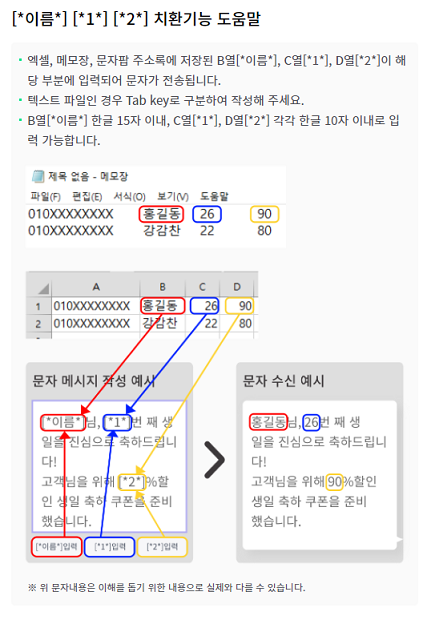
2. [엑셀 문자]에서 발송
① 엑셀 파일의 A열은 수신자 전화번호, B열은 수신자 이름, C열은 단문 문자 내용을 입력 후 저장합니다.
② [엑셀 문자] → 엑셀 불러오기를 클릭하여 ①에서 저장한 엑셀 파일을 불러옵니다.